"iPhone 8을 iTunes와 동기화하면 iTunes가 실제 동기화를 수행하기 전에 백업을 시작합니다. 이 백업을 만드는 데 시간이 많이 걸리기 때문에 매우 짜증납니다. 더 나쁜 것은 백업이 저장된다는 것입니다. 내 C 파티션에 백업을 데이터로 간주하고 내 운영 체제에 사용되는 위치와 다른 위치에 데이터를 저장하고 싶습니다. 이 포럼의 누군가가 이를 수행하는 방법에 대해 조언해 줄 수 있습니까?
- StackExchange.com에서 활성 질문을 발췌했습니다.
그와 같이 iTunes 백업 위치를 변경하고 싶다면 iTunes 백업 파일 위치를 찾을 수 있는 위치, iTunes 백업 위치를 변경하는 방법 및 iPhone/iPhone을 백업하는 방법을 알려주는 이 게시물의 전체 가이드를 놓칠 수 없습니다. Windows PC 또는 Mac 컴퓨터에서 iPad/iPod이 빠르게 작동합니다. 준비가 되었다면 여기로 가세요!
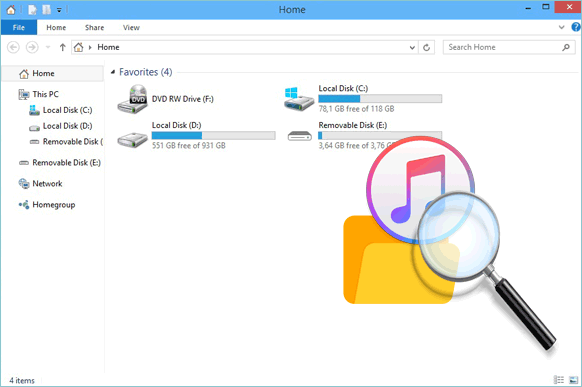
iTunes를 사용하여 iOS 장비 데이터를 백업하면 Windows 및 macOS에서 기본적으로 MobileSync라는 컴퓨터 폴더에 데이터가 저장됩니다. 그러나 저장 경로는 운영 체제에 따라 다릅니다. 다양한 장치의 경로는 다음과 같습니다.
Windows 11/10/8/7/Vista에서 경로는 "C:\Users\Your 사용자 이름\AppData\Roaming\Apple Computer\MobileSync\Backup\ "또는 "C:\Users\Your 사용자 이름\Apple\MobileSync\ 지원\".

Windows XP의 경우 경로는 "C:\Users\사용자 이름\Application Data\Roaming\Apple Computer\MobileSync\Backup\"입니다.
macOS X 및 Sierra에서 경로는 "~/Users/Your username/Library/Application Support/MobileSync/Backup/"에 있습니다.
macOS 10.15에서는 iTunes가 더 이상 iDevice를 백업하지 않습니다. 대신 Finder가 이 작업을 수행합니다. 그러나 동일한 위치에서 백업 파일을 확인할 수 있습니다.
iTunes가 무엇을 백업하는지 알고 싶다면 이 기사를 놓칠 수 없습니다.
iTunes 백업에는 무엇이 포함됩니까? [종합 가이드]이제 컴퓨터에서 iPhone iTunes 백업 위치가 어디에 있는지 알았습니다. PC/ Mac 에서 iPhone 백업을 어떻게 볼 수 있습니까? 실제로 위 경로를 이용하면 백업 파일을 수동으로 찾을 수 있습니다. 또는 스마트한 방법을 사용하여 Windows 및 Mac 에서 iTunes 백업에 쉽게 액세스할 수 있습니다.
1단계. Windows 10/8/7에서 검색 창을 찾으세요.
2단계. "%appdata%"를 입력하고 "확인"을 클릭하세요.
3단계. 그런 다음 "Apple Computer" > "MobileSync" > "Backup" 폴더로 이동하여 백업 파일을 찾습니다.
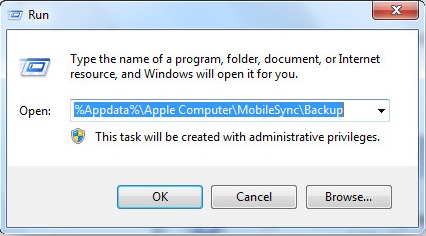
1단계. Mac 에서 Finder를 엽니다.
Step 2. 상단 메뉴바에서 "이동" > "폴더로 이동"을 클릭하세요.
3단계. "~/Library/Application Support/MobileSync/Backup/" 경로를 입력하고 "이동"을 클릭합니다.

Mac 에서 특정 백업 파일을 찾으려면 다음 단계를 따르세요.
1단계. macOS Catalina 10.15 이상 버전에서 Finder를 엽니다. macOS Mojave 10.14 이하 버전 및 Windows PC에서는 iTunes를 실행하세요.
2단계. Finder 또는 iTunes에서 원하는 백업 파일을 찾습니다.
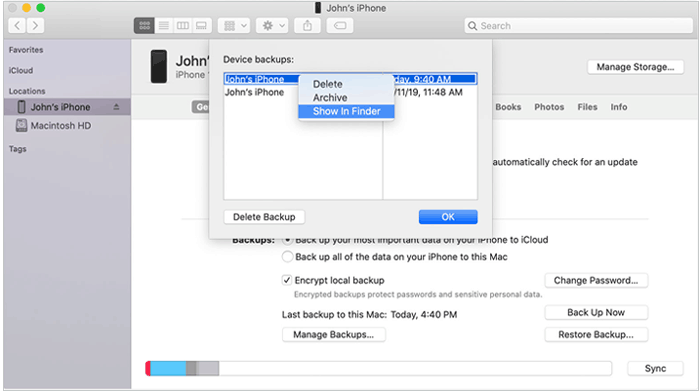
참고: iTunes 백업 및 iCloud 백업 에 대해 궁금하십니까? 그들 사이의 차이점은 무엇입니까? 이에 대해 자세히 알아보려면 여기를 클릭하세요.
기본 iPhone iTunes 백업 위치는 시스템 드라이브에서 많은 공간을 차지할 수 있습니다. 저장 공간을 절약하거나 중앙 집중식 위치에서 백업 파일을 관리하려면 다음 방법을 사용하여 PC 또는 Mac 에서 iTunes 백업 위치를 변경할 수 있습니다.
1단계. 원래 백업 경로를 찾습니다: "C:\Users\[사용자 이름]\AppData\Roaming\Apple Computer\MobileSync\Backup".
2단계. 전체 백업 폴더를 "D:\iTunesBackup"과 같은 원하는 위치로 복사하거나 이동합니다.
3단계. 명령 프롬프트를 엽니다(관리자 권한으로 실행).
4단계. 다음 명령을 입력하여 심볼릭 링크를 생성합니다: mklink /J "C:\Users\[YourUsername]\AppData\Roaming\Apple Computer\MobileSync\Backup" "D:\iTunesBackup".
5으로 나오세요. 이 작업을 완료하면 iTunes 백업 파일이 새 위치에 저장됩니다.
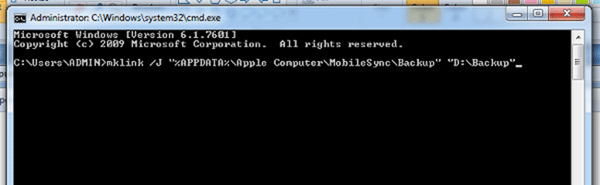
1단계. 백업 폴더를 기본 경로에서 /Volumes/ExternalDrive/iTunesBackup과 같은 새 위치로 이동합니다.
2단계. "터미널"을 엽니다.
3단계. 다음 명령을 입력하여 심볼릭 링크를 생성합니다. ln -s /Volumes/ExternalDrive/iTunesBackup ~/Library/Application\ Support/MobileSync/Backup.
3단계. 이 작업을 완료하면 iTunes는 백업 파일을 새 위치에 저장합니다.
지금까지 Windows / Mac 에서 iPhone iTunes 백업 위치를 보는 방법과 변경 방법을 다뤘습니다. iTunes 백업 관리가 너무 복잡하거나 기본 저장 경로로 인해 제한되는 경우 더 유연한 백업 도구인 Coolmuster iOS Assistant를 사용해 볼 수 있습니다. 이를 통해 컴퓨터에서 iPhone 백업 위치를 사용자 정의하고 iCloud나 iTunes 없이 iPhone을 백업 및 복원할 수 있습니다.
Coolmuster iOS Assistant의 주요 기능:
다운로드 버튼을 클릭하여 이 도구를 컴퓨터에 다운로드하고 아래의 단계별 가이드에 따라 iOS Assistant를 사용하여 iOS 기기를 컴퓨터에 백업하세요 .
01 컴퓨터에서 iOS Assistant를 실행하세요. USB 케이블을 사용하여 iPhone을 컴퓨터에 연결하고 "이 컴퓨터를 신뢰하시겠습니까?"라는 메시지가 나타나면 "신뢰"를 탭합니다. iPhone에 메시지가 나타나면 지시에 따라 "계속"을 클릭하세요. 성공적으로 연결되면 iPhone의 주요 정보가 컴퓨터에 표시됩니다.

02 iPhone 전체를 백업하려면 "Super Toolkit" > "iTunes 백업 및 복원" > "백업"으로 이동하세요. 드롭다운 메뉴에서 장치를 선택하고 "찾아보기"를 탭하여 컴퓨터의 다른 백업 위치를 사용자 정의한 다음 "확인"을 클릭하여 백업 프로세스를 시작합니다. 백업한 후에는 사용자 정의된 위치에서 백업을 찾을 수 있습니다.

iPhone에서 컴퓨터로 특정 데이터를 백업하려는 경우 소프트웨어가 장치를 감지하면 왼쪽 패널에서 파일 형식을 선택합니다. 그런 다음 오른쪽 패널에서 원하는 데이터를 미리 보고 선택하세요. 마지막으로 "내보내기" 버튼을 클릭하여 선택한 파일을 iPhone에서 PC 또는 Mac 으로 전송하세요.

비디오 튜토리얼:
iTunes 백업 위치를 변경하려면 먼저 컴퓨터에서 기본 iTunes 백업 위치를 찾은 다음 위의 지침에 따라 iOS 백업 위치를 사용자 정의할 수 있습니다. 보시다시피 프로그래밍 지식이 없는 사람에게는 명령 방식이 너무 복잡합니다. 그러나 Coolmuster iOS Assistant를 사용하여 데이터를 백업하는 경우 백업 위치를 사용자 정의하고 선택한 폴더에 백업 파일을 저장할 수 있으므로 복잡한 단계 없이 백업 관리가 더욱 효율적이고 간단해집니다. 따라서 이 도구를 사용해 보시기를 적극 권장합니다.
사용하시다가 어려운 점이 있으시면 댓글로 알려주세요.
관련 기사:
컴퓨터 문제에서 iPhone 백업 공간이 충분하지 않은 문제를 해결하는 방법(검증된 팁)
iTunes 백업 세션 실패 문제를 해결하는 방법? - 6가지 솔루션